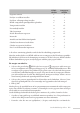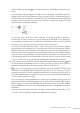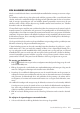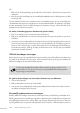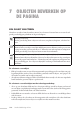Operation Manual
Studio Webdesign 4 Pro 119
beheren in de menubalk. De ingestelde gebeurtenissen worden automatisch onder de opge-
geven kalenderdatum weergegeven nadat u ze hebt toegevoegd.
Zo stelt u een persoonlijke gebeurtenis in:
1. Selecteer een willekeurige kalender in uw site.
2. Klik op Kalendergebeurtenissen beheren op de optiebalk.
3. (Facultatief) Activeer het selectievakje Gebeurtenissen volgens datum tonen als u de
klassieke kalenderindeling wilt gebruiken om gebeurtenissen toe te voegen, te bewerken
of te verwijderen.
4. Klik op
Nieuwe gebeurtenis.
5. Gebruik de pijlknoppen of klik op Bladeren in het dialoogvenster Kalendergebeurtenis
om een datum te selecteren. U kunt ook handmatig een datum invoeren.
6. Typ in het vak Gebeurtenis een beschrijving van de gebeurtenis. De ingevoerde tekst
wordt automatisch onder de geselecteerde datum weergegeven in uw kalender.
7. Activeer het selectievakje Jaarlijks terugkerende gebeurtenis als het om een verjaardag
of een andere jaarlijks terugkerende gebeurtenis gaat.
8. Klik op OK.
9. Klik op Opslaan nadat u de gewenste gebeurtenissen hebt ingesteld.
Gebruik de opties
Gebeurtenis bewerken of Gebeurtenis verwijderen als u een be-
staande gebeurtenis wilt bewerken of verwijderen.
Denk eraan dat persoonlijke gebeurtenissen alleen worden weergegeven op
een kalender als het selectievakje Persoonlijke gebeurtenissen toevoegen is
ingeschakeld in het dialoogvenster Eigenschappen van kalender.